
Come trasferire file da Android a iPhone [I 7 modi migliori]

Trasferire file da Android a iPhone può essere un problema quando si passa da una piattaforma mobile all'altra. Tuttavia, con gli strumenti e i metodi giusti, è possibile trasferire file da dispositivi Android a iOS senza problemi, che si tratti di foto, video, documenti o altri file importanti.
Qui esploreremo vari suggerimenti e app per trasferire file da Android a iPhone . Scopriamo il modo migliore per trasferire file da Android a iOS .

Quando si passa da un dispositivo Android a un iPhone, una delle preoccupazioni principali è come trasferire i file senza problemi. Fortunatamente, esistono diversi metodi per facilitare questa transizione. In questa parte, esploreremo diversi approcci per trasferire file da Android a iPhone utilizzando un computer.
Coolmuster Mobile Transfer , un potente software per il trasferimento dati da telefono a telefono, è progettato per semplificare il processo di trasferimento dei file tra diversi dispositivi mobili grazie alla sua interfaccia intuitiva e alle sue funzionalità intuitive.
Caratteristiche principali:
Ecco come inviare un file da un Android a un iPhone utilizzando Coolmuster Mobile Transfer :
01 Per iniziare, scarica e installa Coolmuster Mobile Transfer sul tuo computer. Dopodiché, avvia il software sul tuo computer.
02 Collega i tuoi dispositivi Android e iOS al computer tramite cavi USB. Assicurati che il tuo dispositivo Android sia correttamente identificato come dispositivo sorgente . In caso contrario, puoi facilmente invertire le posizioni cliccando sul pulsante " Inverti" .

03 Seleziona i tipi di dati specifici che desideri trasferire tra le opzioni proposte. Una volta effettuate le selezioni, fai clic sul pulsante Avvia copia per avviare il processo di trasferimento dei dati.

Se sei disposto a sopportare le complessità e l'investimento di tempo, iTunes può semplificare il trasferimento di musica, foto e video da un dispositivo Android a un iPhone. Per iniziare il processo, scarica e installa la versione più recente di iTunes sul tuo computer. È fondamentale notare che durante la sincronizzazione dei dati, iTunes rimuoverà il contenuto corrente sul tuo iPhone. Come misura precauzionale, è consigliabile eseguire il backup dei dati prima di trasferirli dal tuo dispositivo Android all'iPhone.
Puoi trasferire musica e video da Android a iPhone tramite iTunes. Ecco una guida dettagliata:
Passaggio 1. Per iniziare il processo di trasferimento, collega innanzitutto il tuo dispositivo Android al PC e copia i file musicali e video sul computer.
Passaggio 2. Collega il tuo iPhone al computer e avvia iTunes. Su iTunes, vai su File > Aggiungi cartella alla libreria > aggiungi i file trasferiti alla libreria.
Passaggio 3. Infine, sul tuo iPhone, seleziona la musica e i video da sincronizzare con iPhone dalla scheda Musica e dalla scheda Video .

Puoi usare iTunes per sincronizzare le foto dal computer all'iPhone in modo simile al trasferimento di musica e video.
Passaggio 1. Devi spostare le foto da Android al computer tramite un cavo USB. Scegli una cartella locale in cui archiviare queste foto.
Passaggio 2. In secondo luogo, collega il tuo iPhone al computer ed esegui iTunes.
Passaggio 3. Infine, fai clic sul tuo dispositivo, tocca Foto > sincronizza foto dalle cartelle selezionate > seleziona la cartella con le foto Android che desideri trasferire su iPhone > fai clic su Applica .
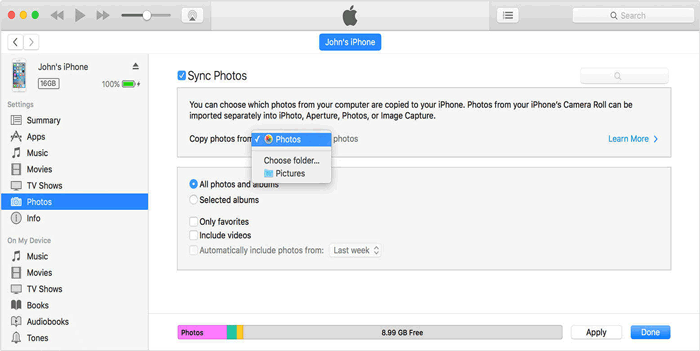
Oltre ai metodi basati sul computer, esistono anche diverse app per trasferire file da Android a iPhone. Vediamole insieme.
Come trasferire file da Android a iPhone tramite Wi-Fi? "Move to iOS è un'app Android sviluppata da Apple per aiutare gli utenti Android a trasferire dati dai loro vecchi telefoni Android a un nuovo iPhone. Puoi usarla per trasferire contatti, messaggi, calendari, foto, video, segnalibri web e account di posta.
Purtroppo, non è possibile trasferire le app non acquistate, quindi è necessario andare sull'App Store per acquistarle nuovamente. Tuttavia, le app sul tuo dispositivo Android disponibili sull'App Store verranno aggiunte alla tua lista dei desideri, così potrai ritrovarle facilmente.
Ecco i passaggi per inviare file da Android a iPhone utilizzando Passa a iOS :
Passaggio 1. Su iPhone, vai su Trasferisci app e dati > tocca Da Android , quindi devi cancellare l'iPhone . Altrimenti, puoi trasferire i file solo manualmente.

Passaggio 2. Sul dispositivo Android , scarica e installa Move to iOS ed eseguilo. Dopo aver accettato i termini dell'app, tocca Avanti nella schermata Trova il tuo codice .

Passaggio 3. Su iPhone, tocca Continua nella schermata Sposta da Android e potrai ottenere un codice.
Passaggio 4. Digita il codice sul tuo telefono Android per visualizzare la schermata Trasferisci dati .

Passaggio 5. Seleziona i file che desideri trasferire sull'iPhone sul tuo dispositivo Android , quindi fai clic su Avanti per avviare il trasferimento automatico. Il processo sarà completato quando la barra di caricamento sull'iPhone sarà completa. Successivamente, tocca "Fine" sul tuo telefono Android .

SHAREit è una popolare app multipiattaforma per la condivisione di file che consente di trasferire file tra Android e iPhone.
Ecco come trasferire contenuti da Android a iPhone utilizzando SHAREit:
Passaggio 1. Installa SHAREit sui tuoi dispositivi Android e iPhone dai rispettivi app store.
Passaggio 2. Avvia SHAREit su entrambi i dispositivi e assicurati che siano connessi alla stessa rete Wi-Fi.
Passaggio 3. Sul tuo dispositivo Android , tocca Invia e seleziona i file che desideri trasferire. Quindi tocca Avanti per procedere.
Passaggio 4. Sul tuo iPhone, tocca "Ricevi" per avviare il trasferimento del file. Attendi il completamento del trasferimento e i tuoi file saranno disponibili sul tuo iPhone.

È possibile utilizzare anche la posta elettronica per trasferire file da Android a iPhone, anche se potrebbe non essere adatta per file di grandi dimensioni a causa delle limitazioni di dimensione.
Ecco come puoi utilizzare la posta elettronica per il trasferimento di file:
Passaggio 1. Sul tuo dispositivo Android , accedi al tuo account email. Puoi creare un'email, selezionare e allegare file di documenti, quindi inviarla a te stesso.
Passaggio 2. Sul tuo iPhone, accedi allo stesso account email per trovare la posta che hai inviato a te stesso. Ora puoi scaricare gli allegati da Android e controllare i file dei documenti sul tuo iPhone.

I servizi cloud rappresentano un modo comodo per trasferire file tra Android e iPhone, poiché consentono di caricare file da un dispositivo e di accedervi da un altro.
iCloud di Apple è il servizio cloud autorizzato offerto da Apple, che ti garantisce 5 GB di spazio di archiviazione gratuito per sincronizzare i file sui tuoi dispositivi Apple. Se desideri trasferire file da un dispositivo Android a un iPhone, puoi farlo caricando i file dal tuo telefono Android su iCloud. Successivamente, questi file verranno sincronizzati perfettamente con il tuo iPhone.
Per completare il processo, seguire i passaggi descritti di seguito:
Passaggio 1. Collega Android al computer. Trascina e rilascia i file in una cartella sul computer. Al termine, scollega il telefono Android .
Passaggio 2. Apri il browser web del tuo computer e vai su iCloud.com. Accedi utilizzando il tuo ID Apple.
Passaggio 3. Per caricare file dal tuo dispositivo Android , clicca su ogni icona di file e poi clicca sull'icona Carica situata nell'angolo in alto a destra.
Passaggio 4. Sul tuo iPhone, vai su Impostazioni , accedi con il tuo ID Apple, tocca il tuo nome , quindi seleziona iCloud . Attiva le icone pertinenti per avviare il processo di sincronizzazione.

Vedi altro:
Se lo spazio di archiviazione su iCloud non è sufficiente , leggi questo post per risolvere il problema.
Google Drive è un servizio di archiviazione cloud ampiamente utilizzato che supporta sia i dispositivi Android che iPhone.
Segui questi passaggi per trasferire file da Android a iPhone utilizzando Google Drive:
Passaggio 1. Sul tuo dispositivo Android , vai su Google Play Store, cerca Google Drive e installa l'app, se non l'hai già fatto. Accedi al tuo account Google o creane uno, se necessario.
Passaggio 2. Apri l'app Google Drive sul tuo dispositivo Android . Tocca l'icona + o il pulsante Nuovo per creare una nuova cartella o caricare file. Seleziona i file che desideri inviare al tuo iPhone e tocca Carica per caricarli nello spazio di archiviazione di Google Drive.
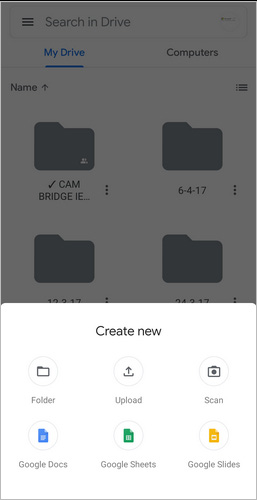
Passaggio 3. Sul tuo iPhone, apri l'App Store, cerca Google Drive e installa l'app. Accedi allo stesso account Google che hai utilizzato sul tuo dispositivo Android .
Passaggio 4. Apri l'app Google Drive sul tuo iPhone e individua i file caricati dal tuo dispositivo Android . Tocca il file che desideri scaricare e verrà scaricato nella memoria locale del tuo iPhone.
In conclusione, trasferire file da Android a iPhone può essere un processo semplice e senza intoppi se si utilizzano gli strumenti e i metodi giusti. Questo articolo ha esplorato diverse tecniche per trasferire file tra le due piattaforme.
Uno strumento altamente consigliato per il trasferimento di file è Coolmuster Mobile Transfer . Questo potente software offre una soluzione semplice ed efficiente per il trasferimento di vari tipi di dati. Che tu stia passando da Android a iPhone o viceversa, o anche migrando dati tra diversi dispositivi Android o iOS , Coolmuster Mobile Transfer garantisce un processo di trasferimento fluido e sicuro. Provalo e scoprilo.
Articoli correlati:
App per trasferire dati da Android a iPhone senza problemi: le 10 migliori opzioni
[Più recente] Passare da Android a iPhone: guida definitiva
Come trasferire foto da Android a iPhone in modalità wireless [Guida del 2025]





